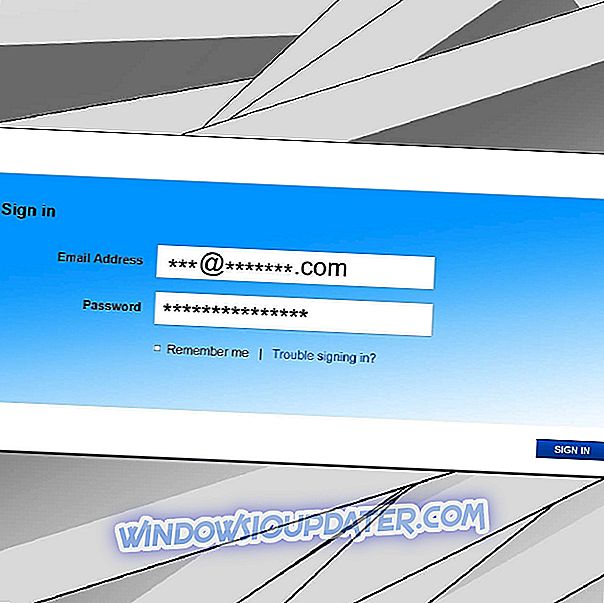Mafia-serien är förmodligen en av de mest populära tredje personens actionspel, tillsammans med Grand Theft Auto V. Mafia 2 var en värdig efterträdare till det ursprungliga spelet, men enligt användarna verkar det som om Mafia 2 har vissa problem på Windows 10.
Fixa Mafia 2-problem på Windows 10
Innehållsförteckning:
- Mafia 2 kraschar / inte påbörjas
- Avinstallera PhysX
- Kör Mafia 2 i kompatibilitetsläge / använd kompatibilitetsfelsökare
- Ta bort överklockningsinställningarna
- Inaktivera ångöverlagring
- Stäng av anti-aliasing
- Stäng av problematiska appar
- Se till att drivrutiner och ytterligare programvara är aktuella
- Ta bort videoconfig.cfg
- Kör spelet som administratör
- Verifiera spelcachen
- Se till att Mafia 2 läggs till i listan över undantag
- Inaktivera PhysX
- Installera om spelet igen
- Återställ BIOS
- Ändra videokonfig-värden
- Mafia 2 svart skärm
- Redigera videoconfig-filen
- Anslut din dator till en annan bildskärm eller tv
- Mafia 2 låg fps
- Ta bort vissa filer från Cloth-mappen
- Ta bort effektkatalogen
- Mafia 2 frysning
- Kör spelet i fönstret läge
- Installera om spelet igen
- Möt systemkraven
- Mafia 2 grafik problem
- Uppdatera 3D Vision-drivrutiner
- Kontrollera din grafikkortstemperatur
- Mafia 2 kraschar / inte påbörjas
Fix - Mafia 2 kraschar / inte startar
Lösning 1 - Avinstallera PhysX
Mafia 2 använder kraftigt PhysX, och i vissa fall kan PhysX få ditt spel att krascha. Om du upplever ett liknande problem rekommenderas du att avinstallera PhysX. Efter avinstallation av PhysX gör du följande:
- Gå till Program Files / Steam / steamapps / Common / mafia ii / 3rd .
- Leta upp PhysX_9.10.0513_SystemSoftware.msi och kör det. Välj att avinstallera alternativet.
- När processen är klar startar du om datorn och försöker springa igen.
Få användare rapporterade att ominstallation av PhysX har löst problemet för dem, så om du vill använda PhysX, försök installera om det.
Lösning 2 - Kör maffia 2 i kompatibilitetsläge / använd kompatibilitetsfelsökare
Om Mafia 2 inte startar på din dator kan du försöka köra spelet i kompatibilitetsläge. Gör så här genom att följa dessa steg:
- Sök Mafia 2 genväg eller Mafia 2 .exe-fil och högerklicka på den. Välj Egenskaper från menyn.

- Navigera till Kompatibilitet fliken och kolla Kör det här programmet i kompatibilitetsläge för och välj en av de tidigare versionerna av Windows, till exempel Windows 7.
- Klicka på Apply och OK .
- Försök att köra spelet igen.
För att köra kompatibilitetsfelsökare, följ dessa steg:
- Hitta Mafia 2 genväg och högerklicka på den. Välj Egenskaper och gå till Kompatibilitet fliken.
- Klicka på Kör kompatibilitetsfelsökare .

- Vänta på att processen är klar.
- Klicka på Försök rekommenderade inställningar .
- Klicka på Test programknappen .
Game Fire är en spelbooster som kommer att bli av med att krascha, fryser, lags, låg FPS och andra problem under spelningen. Ladda ner det nu (gratis) för en bättre spelupplevelse.
Lösning 3 - Ta bort överklockningsinställningarna
Överklockning av hårdvaran kan förbättra din prestanda, men samtidigt kan det orsaka vissa spel, till exempel Mafia 2 att krascha. Om någon maskinvara är överklockad, se till att ta bort eventuella befintliga klockinställningar och försök att köra spelet igen.
Lösning 4 - Inaktivera ångöverlagring
Det har rapporterats att Mafia 2 har problem med Steam Overlay, och dessa problem kan ibland orsaka att ditt spel kraschar. För att åtgärda detta problem rekommenderas det att inaktivera Steam Overlay för Mafia 2. För att göra det, följ bara dessa steg:
- Starta ånga och gå till ditt spelbibliotek .
- Leta upp Mafia 2 och högerklicka på den. Välj Egenskaper .

- I allmänhet kontrollerar fliken att Aktivera ångöverlagringen medan inte spelet är markerat .
- Spara ändringar och starta spelet.
När du har inaktiverat Steam Overlay kan du inte se några Steam-meddelanden, till exempel meddelanden och prestationer, men kraschproblem bör lösas.
Lösning 5 - Stäng av anti-aliasing
I vissa fall kan orsaken till Mafia 2-krascher vara alternativ för anti-aliasing. Om Mafia 2 kraschar på din dator, se till att du avaktiverar alternativet för aliasering från inställningsmenyn.
Lösning 6 - Stäng av problematiska appar
Användare rapporterade att Mafia 2-kraschar kan orsakas av program från tredje part som körs i bakgrunden. Vissa tillämpningar, som Gigabyte OC Guru, Fraps, Mumble och Xfire, kan orsaka att Mafia 2 kraschar, så om du använder någon av dessa program, se till att deaktivera dem innan du kör Mafia 2.
Lösning 7 - Se till att drivrutiner och tilläggsprogram är aktuella
Ibland kan Mafia 2 krascha om vissa komponenter är omoderna. För att undvika eventuella problem, se till att dina drivrutiner, PhysX och Visual C ++ Redistributables är aktuella innan du kör Mafia 2.
Alla dina drivrutiner behöver uppdateras, men det är väldigt irriterande att göra det manuellt, så vi rekommenderar att du laddar ner det här verktyget Tweakbit's Driver Updater (godkänt av Microsoft och Norton) för att göra det automatiskt.
Lösning 8 - Ta bort videoconfig.cfg
Enligt användarna är Mafia 2-kraschar orsakade av videoconfig.cfg-filen, och för att åtgärda problemet är det rekommenderat att du tar bort den här filen. Så här tar du bort den här filen:
- Tryck på Windows-tangenten + R och ange % localappdata% . Tryck på Enter eller klicka på OK .

- När mappen Appdata \ Local öppnas, navigerar du till 2K Games \ Mafia II \ Saves .
- Leta upp videoconfig.cfg och ta bort det.
- När du har raderat videoconfig.cfg kör du spelet igen.
Vi måste påpeka att du måste upprepa denna lösning varje gång innan du börjar om problemet kommer tillbaka.
Lösning 9 - Kör spelet som administratör
Om du har Mafia 2 kraschar kanske du vill försöka köra spelet som administratör. Gör så här genom att följa dessa steg:
- Hitta Mafia 2 genväg eller .exe-fil och högerklicka på den.
- Välj Kör som administratör från menyn.

Få användare rapporterade att problemet var löst efter att du körde Steam som administratör, så se till att du också försöker det.
Lösning 10 - Verifiera spelcachen
Ibland kan Mafia 2 krascha om vissa spelfiler är skadade, och om så är fallet rekommenderas du att verifiera spelcache. Gör så här genom att följa dessa steg:
- Starta ånga och gå till ditt spelbibliotek .
- Leta upp Mafia 2, högerklicka på den och välj Egenskaper .
- Navigera till fliken Lokala filer och klicka på Verifiera integritet för spelcache- knappen.

- Vänta på att processen ska slutföras.
- När verifieringsprocessen slutar, försök att köra spelet igen.
Lösning 11 - Se till att Mafia 2 läggs till i listan över undantag
Mafia 2 kan ibland krascha om den inte läggs till i listan över uteslutningar i din brandvägg eller antivirusprogram. Innan du börjar Mafia 2, se till att följande mappar läggs till i listan över undantag i ditt antivirusprogram:
- C: \ Programfiler (x86) \ Steam \ steamapps \ common \ maffia ii
- C: \ Användare \ * Användarnamn * \ AppData \ Local \ 2K Games \ Mafia II
Lösning 12 - Inaktivera PhysX
Om du har kraschar i Mafia 2, rekommenderas att du inaktiverar PhysX. För att inaktivera PhysX startar du bara spelet, gå till Video-alternativ och stäng av PhysX från menyn.
Lösning 13 - Installera om spelet igen
Om Mafia 2 inte startar din senaste lösning är att helt avinstallera spelet och installera det igen. Förutom att installera om spelet, rekommenderas det också att uppdatera grafikkortsdrivrutinerna till den senaste versionen.
Lösning 14 - Återställ BIOS
Återställning av BIOS kommer att bryta datorns garanti, så kom ihåg innan du utför detta steg. För att återställa BIOS måste du koppla från datorn, öppna den, ta bort batteriet från moderkortet och låt det ligga i 5-10 minuter för att tömma helt. När batteriet har tappat, sätt tillbaka det till moderkortet, anslut datorn och försök starta Mafia 2 igen.
Lösning 15 - Ändra videokonfig-värden
I vissa fall kan Mafia 2 inte startas på grund av konfigurationen av videoconfig-filen. För att åtgärda detta problem måste du göra följande:
- Gå till C: \ Users \ yourAccountUserName \ AppData \ Local \ 2K Games \ Mafia II \ Sparar .
- Leta upp videoconfig-filen och öppna den med anteckningsblock .
- Ändra alla 1 till 0. När du till exempel öppnar videokonfig kan du se något så här (tänk på att du förmodligen kommer att få olika värden):
0 0 1680 1051 1 0 0 0
- Ändra bara 1 till 0 så här:
0 0 0680 0050 0 0 0 0
- Spara ändringar och starta spelet igen.
Fix - Mafia 2 svart skärm
Lösning 1 - Redigera videoconfig-fil
Om du får en svart skärm varje gång du startar Mafia 2, rekommenderas att du ändrar videoconfig-filen. För att göra det, navigera till C: \ Users \ yourAccountUserName \ AppData \ Local \ 2K Games \ Mafia II \ Sparar och öppnar videokonfig med Notepad. Ändra inställningen för videoupplösning till din inbyggda stationära upplösning, spara ändringar och försök att köra spelet igen.
Lösning 2 - Anslut din dator till en annan monitor eller TV
Ibland uppstår problem med svart skärm när Mafia 2 startas om din bildskärm inte stöder den inställda upplösningen, så du måste ansluta din dator till en annan bildskärm eller en TV. När du har anslutit en annan bildskärm eller en TV, starta Mafia 2, ändra spelupplösning till 1024 × 768 eller något liknande. Spara ändringar och stäng av datorn. Anslut din gamla skärm en gång till och försök att starta spelet.
Fix - Mafia 2 låga fps
Lösning 1 - Ta bort vissa filer från Cloth-mappen
Mafia 2 använder PhysX-funktion som kan vara ganska krävande på hårdvaran, vilket medför låga fps. För att åtgärda detta problem rekommenderas att du tar bort vissa filer från klädmappen. Gör så här genom att följa dessa steg:
- Öppna Mafia 2 installations katalog.
- Leta reda på / APEX / CLOTH- mappen.
- Skapa en säkerhetskopia av Cloth-mappen på skrivbordet.
- Öppna CLOTH-mappen och ta bort alla filer utom de som börjar med VITO . Dessutom ska du inte radera m2skelet och ClothRemapTable- filer.
När du har raderat dessa filer fungerar dynamisk klädeffekt bara på din karaktär, vilket ökar dina fps.
Lösning 2 - Ta bort effektkatalogen
Som vi nämnde i den tidigare lösningen ser PhysX-effekter bra ut, men ibland orsakar det att fps faller i Mafia 2. Om du har låga fps när du spelar Mafia 2, försök ta bort katalogen Effekter genom att följa dessa steg:
- Öppna Mafia 2 installations katalog.
- Gå till Edit / APEX / Effects- katalogen.
- Gör en kopia av Effects-mappen och spara den på skrivbordet.
- Ta bort Effects-mappen från Edit / APEX-katalogen.
Genom att ta bort den här mappen avaktiverar du de flesta partikeleffekterna i spelet och drastiskt förbättrar prestanda.
Fix - Mafia 2 frysning
Lösning 1 - Kör spelet i fönsterläget
Om Mafia 2 fryser på din dator, försök att köra spelet i fönsterläget. För att göra det bara springa spelet, gå till alternativmenyn, öppna grafikinställningar och ställa in spelet för att springa i windowed läge.
Lösning 2 - Installera om spelet igen
Det rekommenderas också att ominstallera spelet om de förekommande problemen återkommer igen, precis som frysningen. Om du installerar omprogrammet måste du rensa alla återstående filer och registerinmatningar, så det rekommenderas att du kör IObit Uninstaller eller någon tredjepartsrengörare / avinstallerare.
Så här återställer du Mafia 2 i några enkla steg:
- Öppen ånga
- Välj bibliotek.
- Leta upp Mafia 2, högerklicka på den och välj "Avinstallera".
- Använd IOBit Uninstaller eller liknande tredjepartsverktyg för att ta bort de återstående filerna och registerposter.
- Öppna Ånga igen och navigera till Biblioteket.
- Ladda ner Darksiders 2 och installera det igen.
Lösning 3 - Möt systemkraven
En annan sak som är värt att uppmärksamma är de pålagda systemkraven. Det här spelet är ganska krävande, och för att det ska fungera måste du ha en skicklig konfiguration för att kunna köra den. Här är minsta och rekommenderade systemkrav:
Minimikrav
- CPU: Pentium D 3GHz eller AMD Athlon 64 X2 3600+ (dubbelkärna) eller högre
- RAM: 1, 5 GB
- OS: Microsoft Windows XP (SP2 eller senare) / Windows Vista / Windows 7
- VIDEOKORT: NVIDIA GeForce 8600 / ATI Radeon HD 2600 Pro eller bättre
- LJUDKORT: Ja
- GRATIS DISK SPACE: 8 GB
Rekommenderad konfiguration
- CPU SPEED: 2, 4 GHz Quad Core-processor
- RAM: 2 GB
- OS: Microsoft Windows XP (SP2 eller senare) / Windows Vista / Windows 7
- VIDEOKORT: NVIDIA GeForce 9800 GTX / ATI Radeon HD 3870 eller bättre
- LJUDKORT: Ja
- GRATIS DISK SPACE: 10 GB
Fix - Mafia 2 grafikproblem
Lösning 1 - Uppdatera 3D Vision-drivrutiner
Ibland kan du få oläslig text och svarta texturer om du spelar Mafia 2 med 3D-vision. För att lösa detta problem rekommenderar vi starkt att du hämtar och installerar de senaste 3D-visningsdrivrutinerna.
Lösning 2 - Kontrollera din grafikkorts temperatur
I vissa fall kan du se svarta linjer när du spelar Mafia 2, och om så är fallet bör du kontrollera din grafikkorts temperatur. Om grafikkortet överhettas kanske du vill installera ytterligare kylning eller byta grafikkort.
Det här är några av de vanligaste problemen som många PC-spelare hade med Mafia 2. Om du har några av dessa problem, var god och prova någon av våra lösningar.
Redaktörens anmärkning: Detta inlägg publicerades ursprungligen i mars 2016 och har sedan dess helt uppdaterats och uppdaterats för färskhet, noggrannhet och fullständighet.